在win7系統中有一個打印緩存服務,在打印的時候系統會自動將打印的文件自動緩存到系統中以文件的形式存在,以待稍後打印,有的用戶發現有時取消了打印,可是打印機還是不停的自動打印,這是因為win7系統中還存在打印緩存,那麼我們就來看看怎麼手動清除win7系統的打印緩存吧。
一、我們先停止Print Spooler打印服務
1、點擊開始菜單——運行——在運行框中輸入sevices.msc——回車;
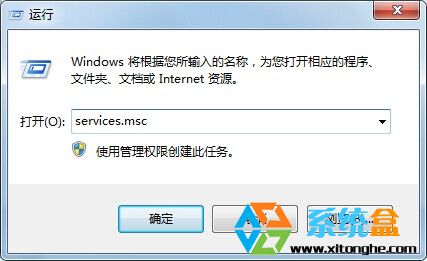
2、在服務裡找到Print Spooler服務,雙擊打開服務設置,停止它;
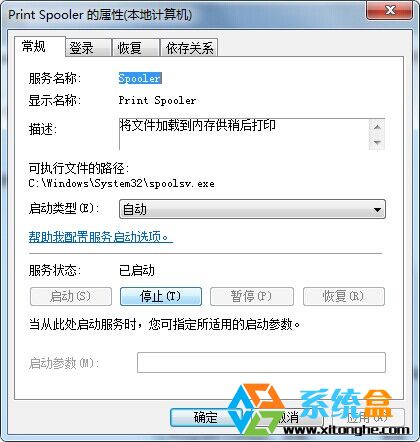
二、找到打印緩存放的文件夾
1、在開始菜單運行框中輸入 spool 並回車;
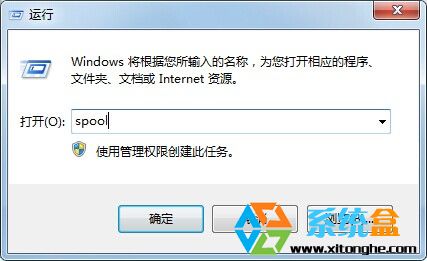
2、在彈出的文件夾中我們看到有下面幾個文件夾,我們打開PRINTERS文件夾放裡面的文件全部刪除;
本文由 系統盒 http//www.xitonghe.com 整理編輯
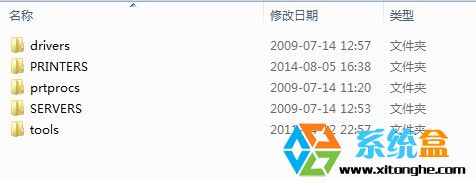
3、刪除文件後,重新啟用Print Spooler服務
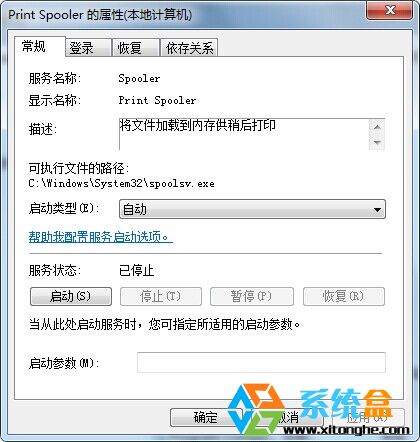
通過上述幾個步驟,我們就把win7系統中的打印緩存清除的干干淨淨了。